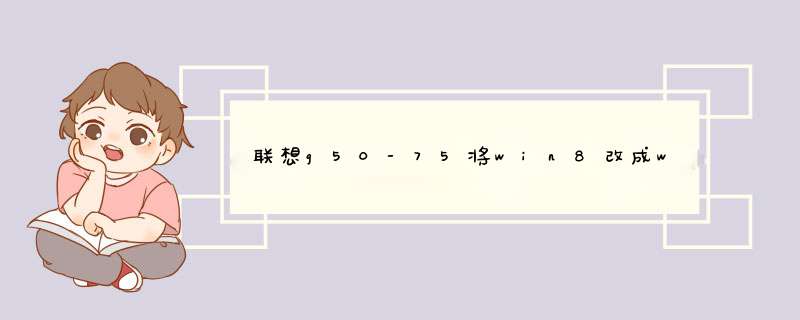
安装步骤如下:
1、首先在电脑上制作安装U盘,方法如下:双击运行下载好的老毛桃u盘启动盘制作工具,将用来u盘装系统的u盘插入注意大小在4GB以上。然后选择u盘,然后再点击【一键制作成u盘启动盘】。
2、然后d出警告,格式化u盘,单击【确定】继续。然后就慢慢等待下面的进度条读完,u盘启动盘制作成功为止。
3、u盘启动盘一键制作成功,点击【是】进行模拟u盘启动测试。
4、可以看到u盘启动电脑后的模拟状态显示。显示正常说明制作成功。继续下一步。
5、将.gho文件放置在GHO文件夹,也就是要安装的系统GHO镜像。可以上网下载。
6、重启笔记本,注意观察屏幕提示进入bios设置,然后在system configuration下面确认legacy support为enable后,将Secure设置为disabled。
7、选择boot选项卡,设置为U盘启动,最后选择exit选项卡,选择ExitSaving Changes命令,输入y,确认保存退出。
8、进入U盘启动界面后,输入5,进入diskgenuis。
9、选择要安装系统的硬盘,点击快速分区,点击mbr,选择需要的分区数,可调整各分区大小,可勾选对齐分区到此扇区数的整数倍(ssd硬盘一定要勾选),点击确定,等待完成后重启计算机。
10、再次进入U盘启动界面后输入1,进入pe。
11、进入WINPE系统后,单击“Ghost备份还原”工具,选择“简易模式”。
12、在d出的新窗口中,单击“浏览”,找到备好的.gho文件,选择好gho文件后,勾选“我要恢复系统”,然后选择系统安装目录,点击“恢复选择分区”。
13、在d出的提示框中,单击“是”按钮,接下来系统的安装将会自动运行。
方法一:硬盘安装法:
下载重装系统的虚拟光驱,下载以后根据提示进行安装
下载系统镜像文件(文件后缀为iso),下载对应的镜像文件(根据电脑配置选择32位或者64位的),
下载解压后就可以开始安装了,双击下载好的镜像文件,在出现的对话框里面双ONEKEY_GHOST安装器
选择要安装系统的位置(一般默认是安装到c盘),选择好以后,点击确定,出现对话框选择"是"
备份好以后,点击马上重启,重启以后进入安装界面,下面就是电脑自行安装过程
最后安装完以后自动重启一次,这样一个新系统就安装好了
注意:重装系统之前记得备份重要的数据
重装以后,下载驱动精灵进行驱动的更新就可以了
此方法前提是电脑系统还没崩溃开的起来, *** 作简单,如果系统已崩溃开不起来了建议用U盘安装。
方法二:U盘安装法:
制作一个u盘启动盘
一个ghost版系统镜像文件,并存入制作好的u盘启动盘,硬盘模式更改为ahci模式
把存有系统镜像文件的u盘启动盘插在电脑usb接口上,然后重启电脑,在出现开机画面时用一键u盘启动快捷键的方法进入到主菜单界面,选择【02】运行win8pe防蓝屏(新电脑),按回车键确认选择
进入win8pe系统后,pe装机工具会自动打开,点击“浏览”按钮
在打开的窗口中,找到并选择存储在u盘中的系统镜像文件,再点击“打开”按钮选择好
系统镜像文件,单击选择C盘为系统安装盘,再点击“确定”按钮
随即会d出一个询问提示窗口,点击“确定”按钮,继续 *** 作
然后耐心等待系统镜像文件安装程序释放完成即可
U盘启动盘制作方法:http://www.win7zhijia.cn/jiaocheng/win7_121.html
注意事项:
在制作U盘启动盘之前,一定要备份好U盘内的数据,因为制作过程会对整个U盘进行格式化,格式化之后就不能恢复了;
制作前最好关闭相关杀毒软件,以免杀毒软件会误报误杀,造成制作失败。
联想笔记本电脑安装win7正确 *** 作步骤如下:1、首先将u盘制作成u深度u盘启动盘,重启电脑等待出现开机画面按下启动快捷键,选择u盘启动进入到u深度主菜单,选取“【02】运行U深度Win8PE装机维护版(新机器)”选项,按下回车键确认。
2、进入win8PE系统,将会自行d出安装工具,点击“浏览”进行选择存到u盘中win7系统镜像文件。
3、等待u深度pe装机工具自动加载win7系统镜像包安装文件,只需选择安装磁盘位置,然后点击“确定”按钮即可。
4、此时在d出的提示窗口直接点击“确定”按钮。
5、随后安装工具开始工作,请耐心等待几分钟。
6、完成后会d出重启电脑提示,点击“是(Y)”按钮即可。
7 、此时就可以拔除u盘了,重启系统开始进行安装,无需进行 *** 作,等待安装完成即可,最终进入系统桌面前还会重启一次。
欢迎分享,转载请注明来源:内存溢出

 微信扫一扫
微信扫一扫
 支付宝扫一扫
支付宝扫一扫
评论列表(0条)